Як перевірити температуру ноутбука - все про комп'ютери
З-за своїх компактних розмірів ноутбуки більше схильні до перегріву ніж настільні комп'ютери. Особливо якщо їх неправильно експлуатувати. Наприклад, ставити на м'які поверхні, які перекривають вентиляційні отвори ноутбука.
Тому дуже важливо хоча б час від часу перевіряти температуру ноутбука, для того щоб переконатися, що вона знаходиться в межах норми.
Перевірка всіх температур ноутбука
Якщо ви хочете перевірити температуру всіх компонентів ноутбука, то найпростіший і найнадійніший варіант, це скористатися безкоштовною програмою HWmonitor. Дана програма призначена для перегляду інформації про температуру компонентів комп'ютерів і ноутбуків. HWmonitor відображає всі температури в одному вікні, що дуже зручно і дозволяє відразу оцінити немає перегрів чи ні. Крім цього, HWmonitor регулярно оновлюється, тому на відміну від інших подібних програм, HWmonitor коректно працює навіть з новими моделями ноутбуків.
Для того щоб перевірити температуру ноутбука і дізнатися немає перегріву, скачайте останню версію програми HWmonitor з офіційного сайту, встановіть її на свій ноутбук і запустіть. При запуску може з'явитися запит на зміну даних комп'ютера від системи UAC, сміливо підтверджуйте, дана програма повністю безпечна.
Після запуску програми HWmonitor ви побачите інформацію про температурі зі всіх датчиків, які програма змогла виявити на ноутбуці. При цьому дані про температуру будуть відображатися у вигляді трьох стовпців: Value (поточна температура), Min (зафіксована мінімальна температура) і Max (максимальна зафіксована температура).
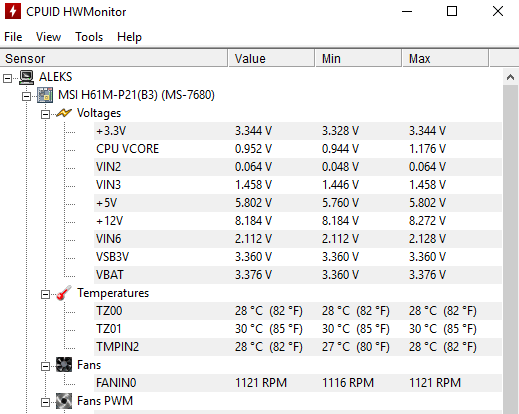
Також у програмі HWmonitor відображається інформація про робочих напругах, тактових частотах, швидкості обертання кулерів і навантаженні.
Перевірка температури відеокарти ноутбука
Якщо ви хочете перевірити температуру тільки відеокарти ноутбука, то для цього найкраще підходить програма GPU-Z. Ця програма дозволяє отримати всю можливу інформацію про відеокарту, встановленої на комп'ютері або ноутбуці. За допомогою GPU-Z можна дізнатися назву моделі відеокарти, технічні характеристики відеокарти, а також її температуру, тактові частоти, швидкість обертання кулерів, напруга і завантаженість. Як і HWmonitor, програма GPU-Z повністю безкоштовна і її можна завантажити з офіційного сайту.
Для того щоб перевірити температуру відеокарти на ноутбуці за допомогою GPU-Z, скачайте цю програму і запустіть її на своєму комп'ютері (програма не вимагає установки). Після запуску даної програми ви побачите вікно з технічними характеристиками відеокарти. Для того щоб перейти до перевірити температуру потрібно перейти на вкладку «Sensors».
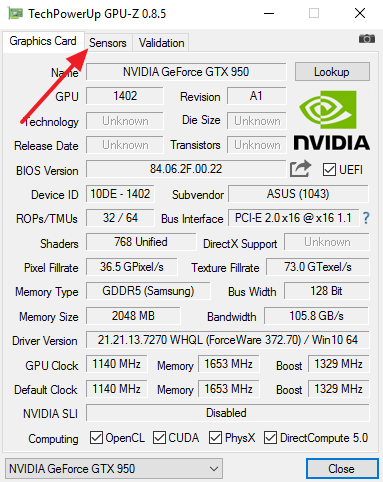
На вкладці «Sensors» ви знайдете параметр «GPU Temperature», це і є поточна температура відеокарти на вашому ноутбуці.
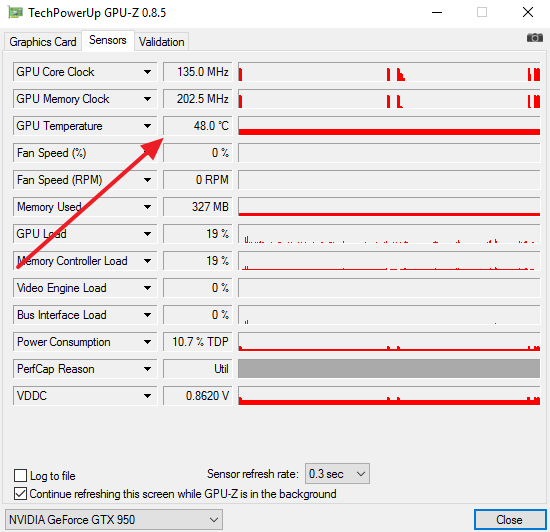
Також на вкладці «Sensors» можна спостерігати і за іншими параметрами відеокарти.
Перевірка температури процесора ноутбука
Для перевірки температури процесора на ноутбуці дуже зручно використовувати програму Core Temp. Дана програма є повністю безкоштовною, і вона призначена саме для спостереження за температурою процесора, а також іншими його параметрами. Так, крім температури з допомогою Core Temp можна дізнатися напруга на процесор, а також споживання енергії процесором.
Для того щоб перевірити температуру процесора за допомогою Core Temp, скачайте цю програму з офіційного сайту, встановіть на свій комп'ютер і запустіть. Після запуску програми Core Temp, ви побачите невелике вікно. У верхній частині вікна знаходиться інформація про модель процесора, а в низу інформація про температуру. Температура відображається окремо для кожного процесорного ядра. При цьому програма відображає мінімальну/максимальну температуру і навантаження для кожного з ядер процесора.
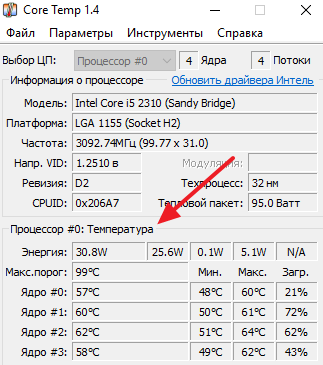
Також програма Core Temp відображає поточну температуру процесорних ядер на панелі завдань, що дуже зручно, якщо вам необхідно проконтролювати температуру на тривалому відрізку часу.